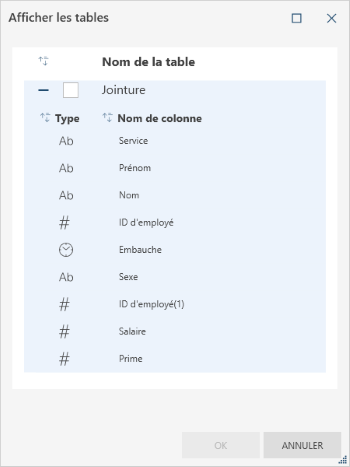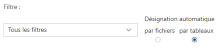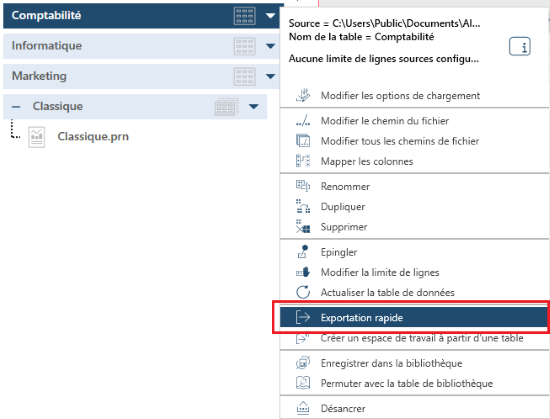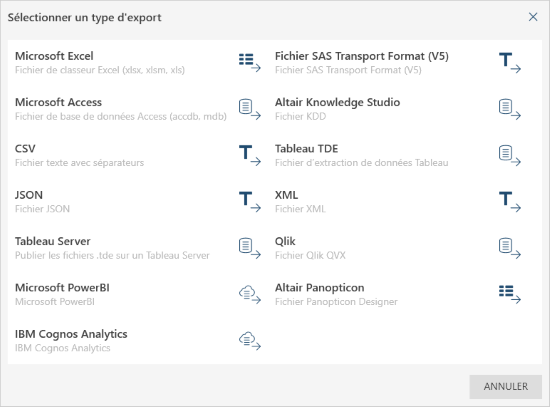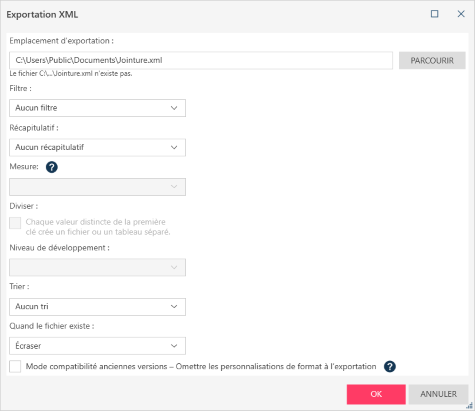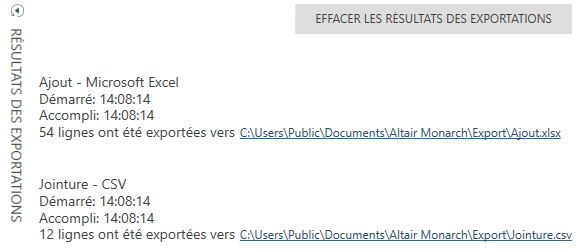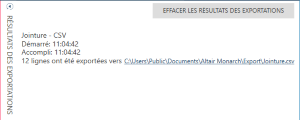Cliquez sur Exporter dans la barre d’outils de Data Prep Studio.
La fenêtre d’exportation s’ouvre à l’écran :
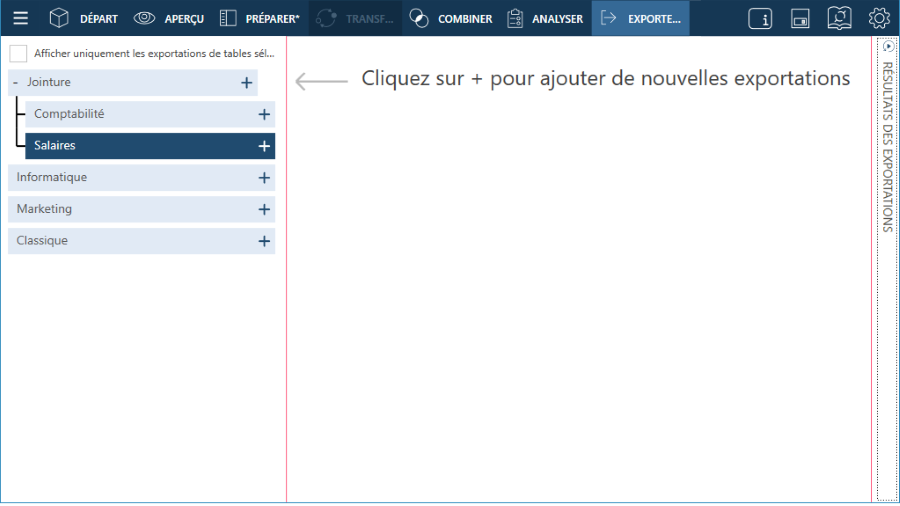
Cliquez sur le bouton Ajouter une exportation  à droite de la table que vous voulez exporter et, dans les options qui s’affichent, sélectionnez un format d’exportation.
à droite de la table que vous voulez exporter et, dans les options qui s’affichent, sélectionnez un format d’exportation.
Vous pouvez exporter des tables aux formats suivants :
-
Microsoft Excel (.xls, .xlsx, .xlsm)
-
Microsoft Access (.mdb, .accdb)
-
CSV
-
JSON
-
XML
-
Microsoft Power BI
-
IBM Cognos Analytics
-
SAS Transport File Format (XPORT) Version 5
-
Altair Knowledge Studio (.kdd)
-
Tableau TDE (.tde)
-
Tableau Server (.tde, .hyper)
-
Qlik (.qvx)
-
Altair Panopticon (.xls, .xlsx, .xlsm)
REMARQUES :
-
La version actuelle de Monarch Data Prep Studio ne gère plus l’intégration avec Altair Knowledge Hub. Par conséquent, lors d'une tentative d’exportation vers Knowledge Hub au départ d'un espace de travail créé sous une version précédente de DPS, le message d’erreur « Monarch Data Prep Studio ne gère plus l’intégration avec Altair Knowledge Hub » s’affiche.
-
Les données exportées dans Data Prep Studio vers des fichiers Excel s’exportent sous forme de plages nommées. Ainsi, lors de l'ouverture de la table, le nom de feuille de travail affiché correspond à celui de la plage nommée.
La table que vous avez sélectionnée s’affiche dans le panneau de gestion des exportations et ses propriétés s’affichent dans le panneau des propriétés d’exportation.
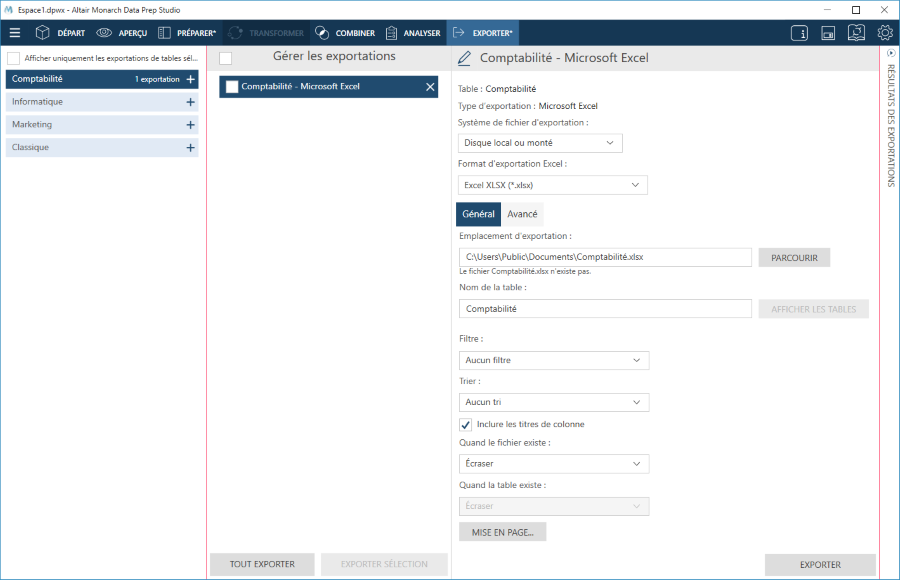
Si vous le souhaitez, renommez l’exportation en cliquant sur le bouton Éditer  sur la gauche du nom de l’exportation (dans la figure ci-dessus, « Comptabilité – Microsoft Excel »), puis en saisissant un nouveau nom dans le champ.
sur la gauche du nom de l’exportation (dans la figure ci-dessus, « Comptabilité – Microsoft Excel »), puis en saisissant un nouveau nom dans le champ.
Spécifiez les options d’exportation générales. Les options d’exportation dépendront du type d’exportation. Ces paramètres sont décrits dans le tableau ci-dessous.
|
Champ |
Pour le type d’exportation |
Description |
|
Nom de l'exportation |
Tout |
Un nom est affecté à chaque exportation en utilisant la convention <Nom de la table> – <Format d’exportation>. Cliquez sur le bouton Éditer de ce champ pour modifier le nom de votre exportation si vous le souhaitez. |
|
Type d’exportation |
Tout |
Ce champ est pré-rempli avec la valeur que vous avez saisie dans le menu déroulant Type d’exportation. |
|
Système de fichier d'exportation |
|
Ce champ décrit le système de fichier vers lequel votre table va être exportée.
|
|
Format d'exportation Excel |
|
Ce paramètre spécifie le format de fichier devant être appliqué lors de l’exportation vers des fichiers Microsoft Excel. Les propriétés avancées possibles dépendent du format sélectionné.
|
|
Onglet Général/Avancé |
|
L'onglet Général permet de modifier les paramètres d’exportation généraux (par exemple, la destination de l’exportation, le nom de la table, etc.) L’onglet Avancé permet de modifier les paramètres suivants :
|
|
Exporter sous/Destination d’exportation |
|
Ce paramètre décrit l’emplacement où sera enregistré le fichier d’exportation et le nom qu’il portera. Indiquez le chemin d’accès et le nom du fichier d’exportation. Vous pouvez intégrer des macros (sous la forme &[macro]) dans le nom du fichier. |
|
Nom |
|
Ce paramètre spécifie le nom de la table dans laquelle seront exportées les données. Entrez le nom de la table dans laquelle vous souhaitez exporter les données. Vous pouvez intégrer des macros (sous la forme &[macro]) dans le nom de la table. |
|
Afficher les tables |
|
Lors de l’exportation d'une table vers un fichier qui existe déjà, ce paramètre vous permet de voir les tables et colonnes existantes du fichier de destination et de sélectionner la table à laquelle les données doivent être ajoutées ou dont elles doivent remplacer les données. Quand une table de la boîte de dialogue Afficher les tables est sélectionnée et confirmée, son nom s’inscrit dans la zone de texte Nom de la table et le contenu actuel de cette zone est remplacé. Les tables affichées dans la boîte de dialogue Afficher les tables peuvent être triées en fonction de leur nom en cliquant sur l’icône Trier de l’en-tête. Chaque table s’accompagne d'un bouton de développement qui permet d’en afficher la liste de colonnes.
|
|
Filtre |
Tout |
Ce paramètre spécifie le filtre à appliquer à la table lors de l’exportation. Si l'option Tous les filtres est sélectionnée, le paramètre de Désignation automatique doit être précisé :
|
|
Tri |
Tout |
Ce paramètre spécifie le tri à appliquer à la table lors de l’exportation. |
|
Quand le fichier existe |
|
Ce paramètre spécifie ce que doit faire Data Prep Studio si un fichier du même nom existe déjà dans le dossier que vous avez spécifié dans le champ Exporter sous. Choisissez une action si le fichier d’exportation existe déjà :
ATTENTION : Les exportations vers Microsoft Power BI et IBM Cognos Analytics ne gèrent pas les ajouts aux tables existantes. |
|
Quand la table existe |
|
Ce paramètre spécifie ce que doit faire Data Prep Studio si une table ou une feuille du même nom existe déjà dans le fichier que vous avez spécifié dans le champ Exporter sous. Choisissez une action si la table d’exportation existe déjà :
|
|
Inclure les titres de colonne |
|
En cochant ce paramètre, vous demandez à Data Prep Studio d’inclure les titres de colonne dans le fichier d’exportation. Ce titre deviendra la première ligne dans le fichier d’exportation. |
|
Séparateur |
|
Ce paramètre spécifie le séparateur de données pour les fichiers CSV. Choisissez un séparateur dans la liste déroulante. Le séparateur sera utilisé pour séparer les valeurs des colonnes. |
|
Identificateur de texte |
|
Ce paramètre spécifie l’identificateur de texte pour les fichiers CSV. Choisissez un identificateur de texte dans la liste déroulante. L’identificateur de texte vous indique où les valeurs de texte commencent et s’arrêtent. Cela s’avère utile lorsque vous avez des valeurs de texte qui peuvent renfermer le caractère séparateur que vous avez sélectionné précédemment. |
|
Type de codage |
|
Ce paramètre spécifie quel type de codage appliquer au fichier CSV. Actuellement, les types de codage Page de code, UTF-8, UTF-16LE et UTF-16BE sont acceptés. |
|
Page de code |
|
Quand le type de codage sélectionné est Page de code, ce paramètre spécifie la page de code à appliquer au fichier CSV. |
|
Exporter toutes les lignes / certaines lignes |
Tout |
Ce paramètre spécifie si votre limite de lignes définies doit être respectée lors de l’exportation de tables. Cochez la case appropriée pour demander à Data Prep d’exporter toutes les lignes ou seulement les lignes qui se trouvent dans la limite que vous avez configurée. |
|
Ajouter le caractère de fin de fichier DOS (x1A) |
|
Cette option détermine l'ajout ou non d'un caractère de fin de fichier DOS (x1A) à la fin du fichier. Elle assure la compatibilité avec les systèmes qui attendent ce format. Ce caractère de fin de fichier est souvent désigné sous l'appellation « Ctrl-z ». |
|
Mode compatibilité anciennes versions – Omettre les personnalisations de format à l’exportation |
|
Activée, cette option fait omettre les personnalisations de format à l’exportation de colonnes numériques et de date. Sous le formatage Monarch Classic, l’exportation des valeurs numériques applique le séparateur décimal localisé du système actuel. Les valeurs de date s’exportent pour leur part conformément au paramètre de format de date. |
|
Format de date |
|
En mode compatibilité anciennes versions, ce paramètre permet de spécifier le format de date à appliquer aux champs de date dans le fichier exporté. |
|
Mise en page |
|
Lors de l’exportation de tables Excel, vous pouvez modifier les marges, la mise en page de l’en-tête et celle du pied de page en cliquant sur le bouton Mise en page. Les paramètres par défaut sont ceux indiqués sous l’onglet Mise en page Table par défaut de la boîte de dialogue Paramètres de l’espace de travail actuel. |
Pour l’exportation au format de fichier Microsoft Excel, spécifiez, au besoin, les paramètres d’exportation avancés
Si vous voulez exporter d’autres tables, configurez-les en répétant les étapes 2-4.
Si vous voulez limiter les exportations affichées dans le panneau de gestion des exportations à celles créées à partir de tables sélectionnées spécifiques uniquement, cochez la case Afficher uniquement les exportations de tables sélectionnées en haut du sélecteur de table.
Dans le panneau de gestion des exportations, cochez les cases des tables que vous voulez exporter, puis cliquez sur Exporter sélection quand vous avez terminé.
Si vous voulez exporter toutes les tables du panneau, cliquez sur le bouton Tout exporter. Dans ce cas, il est inutile de sélectionner les tables.